Como consertar "espaço suficiente no iPhone (09.16.25)
O iPhone é um dos maiores jogadores da indústria de smartphones hoje, mas há um aspecto em que os dispositivos Android superam os iPhones: armazenamento.
A maioria dos dispositivos Android tem memória expansível na forma de SD cartões. Portanto, mesmo que o armazenamento do seu dispositivo seja de apenas 8 GB ou 16 GB, você pode armazenar até 64 GB ou 256 GB, dependendo do seu dispositivo e cartão SD. Você pode armazenar filmes, arquivos, fotos e até mesmo aplicativos no seu cartão SD.
Com os iPhones, por outro lado, você fica preso apenas à capacidade de armazenamento do seu dispositivo. iPhones não têm slots para dispositivos de armazenamento externos, como cartões SD. Portanto, se você comprou um iPhone com 16 GB de armazenamento, ficará preso a essa quantidade de armazenamento e precisará gerenciá-lo bem a partir daí.
O armazenamento do telefone pode ficar cheio muito rápido. Com a taxa em que os usuários estão tirando fotos, gravando vídeos, navegando na web, reproduzindo música e enviando mensagens, não demorará muito para que todo o armazenamento interno se esgote. Esses arquivos vão ocupando espaço aos poucos, até que um dia você ficará surpreso quando seu iPhone avisar que não há espaço de armazenamento suficiente e que você não pode salvar nada no dispositivo. O que você faz?
Em certos casos, os dispositivos iPhone mostrarão a notificação de “espaço de armazenamento insuficiente”, embora você ainda tenha espaço de armazenamento restante no dispositivo. Este artigo explicará por que essa notificação aparece e o que fazer quando o seu iPhone funciona dessa maneira.
Resumo do armazenamento no seu iPhone 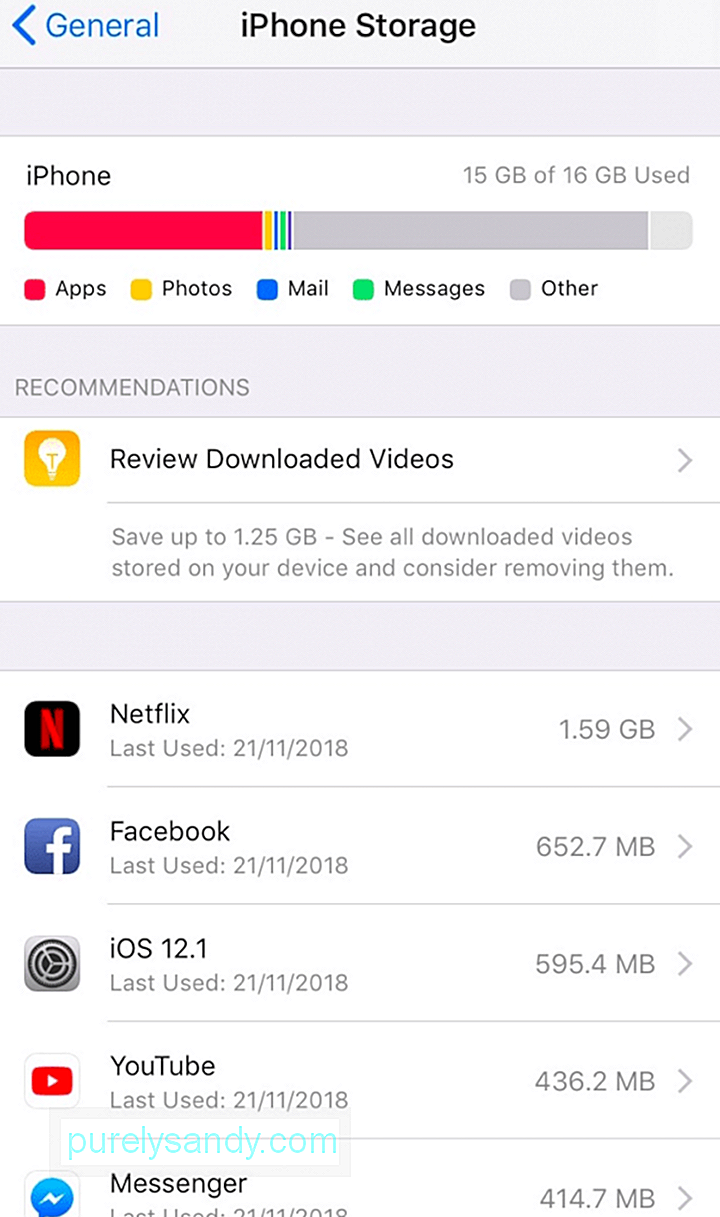 Antes de tentar descobrir como resolver esse problema, você precisa saber primeiro o que está ocupando espaço no seu iPhone.
Antes de tentar descobrir como resolver esse problema, você precisa saber primeiro o que está ocupando espaço no seu iPhone.
Para descobrir quais arquivos estão consumindo seu espaço de armazenamento e quanto estão consumindo, vá para Configurações & gt; Geral & gt; Armazenamento do iPhone .
Você verá um resumo dos itens que consomem seu espaço, incluindo:
- Aplicativos - Estes são os jogos e outros aplicativos que você instala em seu aparelho.
- Fotos - Inclui fotos, vídeos, filmes e outros arquivos multimídia em seu iPhone.
- Mail - Inclui todos os anexos de e-mail no aplicativo Mail. Quanto mais contas de e-mail você registrar no aplicativo de e-mail, mais espaço de armazenamento ele consumirá.
- Mensagens - Inclui todas as mensagens de texto e multimídia que você envia e recebe no telefone.
- Outro - Todos os outros arquivos são agrupados neste, incluindo o sistema operacional e outras atualizações do sistema.
Além do resumo de armazenamento no armazenamento do iPhone, você também verá uma lista de todos os aplicativos instalados no seu iPhone e quanto espaço eles estão consumindo.
Como resolver o problema de 'espaço de armazenamento insuficiente' no iPhoneAgora que você sabe quanto espaço ainda resta e quanto armazenamento seus aplicativos e arquivos consomem, será mais fácil para você gerenciar o armazenamento do seu dispositivo.
Se você encontrar a mensagem “não há armazenamento suficiente espaço ”no seu iPhone, não comece a deletar seus aplicativos aleatoriamente apenas para liberar espaço, pois você pode perder dados importantes. Aqui estão algumas maneiras de recuperar algum espaço de armazenamento em seu iPhone:
Crie o hábito de excluir conteúdo desatualizado e duplicado em seu telefone. Por exemplo, se você tirar várias fotos múltiplas apenas para obter uma de sua preferência, certifique-se de excluir as outras que você não precisa ou não vai usar. Excluir seus vídeos baixados no Netflix pode liberar muito espaço no seu dispositivo.
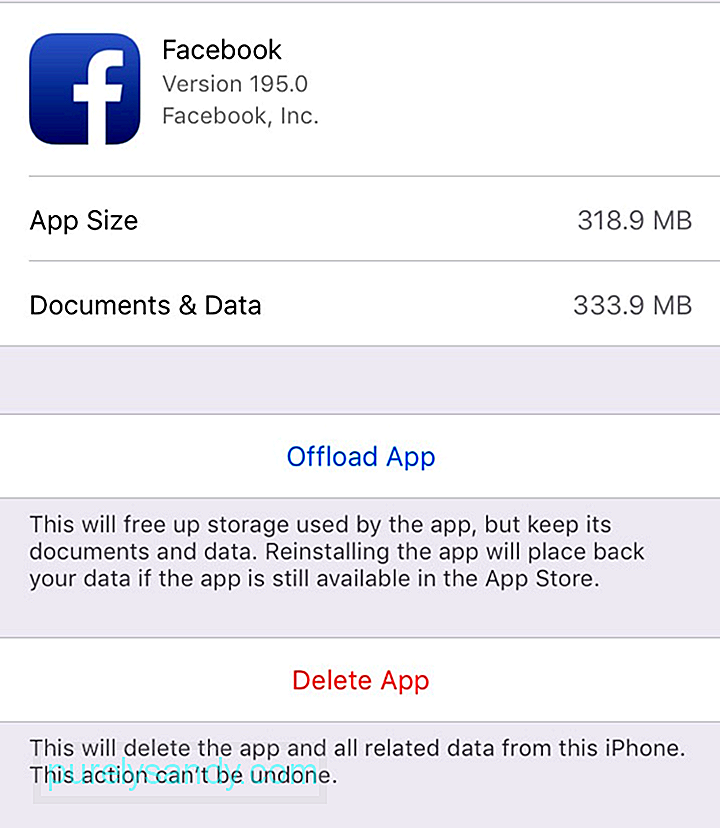 Você também pode excluir alguns dos aplicativos de que não precisa, especialmente se eles estiverem ocupando muito espaço. O aplicativo do Facebook, por exemplo, tem mais de 650 MB. Quando você verifica o aplicativo, o tamanho real é de apenas 318 MB e o resto são todos os documentos e dados associados a ele.
Você também pode excluir alguns dos aplicativos de que não precisa, especialmente se eles estiverem ocupando muito espaço. O aplicativo do Facebook, por exemplo, tem mais de 650 MB. Quando você verifica o aplicativo, o tamanho real é de apenas 318 MB e o resto são todos os documentos e dados associados a ele.
Você pode descarregar o aplicativo ou excluí-lo e, em seguida, reinstalar uma nova cópia. Descarregar aplicativos é uma solução de emergência para quando seu dispositivo está sem espaço de armazenamento. Ele descarrega automaticamente o aplicativo excluindo o próprio aplicativo (que você pode baixar novamente a qualquer momento) enquanto mantém todos os documentos e dados.
Para excluir aplicativos indesejados, vá para Configurações & gt; Geral & gt; Armazenamento e, em seguida, selecione qualquer aplicativo para verificar quanto espaço está usando. Toque em Excluir aplicativo .
Uma maneira mais fácil de excluir seus arquivos inúteis é usar um aplicativo de terceiros, como Outbyte MacRepair. Esta ferramenta permite que você exclua todos os arquivos desnecessários com um clique.
Se o seu iPhone estiver executando o iOS 11 e posterior, você receberá dicas sobre como gerenciar seu espaço e como excluir aplicativos ou conteúdo de que não precisa.
Para fazer isso:
- Vá para Configurações & gt; Geral & gt; Armazenamento do iPhone.
- Você verá a seção Recomendações abaixo da visão geral de seu armazenamento.
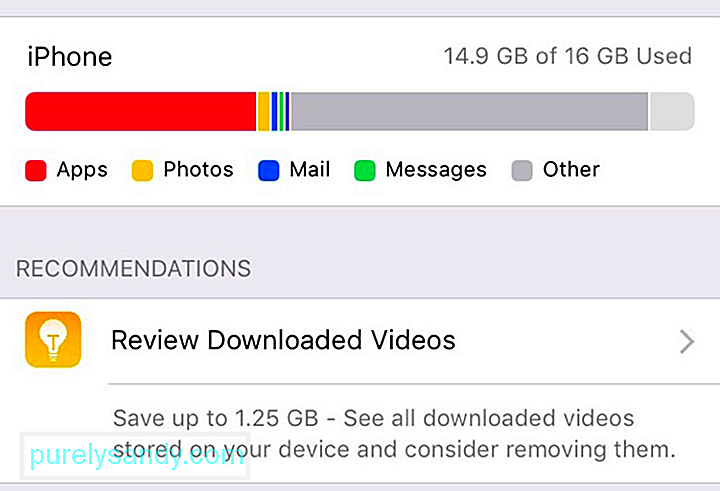
- Toque na recomendação e siga as instruções na tela. Neste exemplo, os vídeos baixados ocupam 1,25 GB de espaço. Você pode revisar cada vídeo e ver quais você pode excluir.
Se você tem muitas fotos e vídeos no seu iPhone, você pode ativar a Biblioteca de fotos do iCloud para fazer upload de conteúdo automaticamente para a nuvem. Você pode acessar sua Biblioteca de Fotos do iCloud a qualquer momento em qualquer dispositivo. Você pode, então, excluir as cópias do seu dispositivo para economizar espaço.
Para ativar sua biblioteca de fotos do iCloud, siga estas etapas:
- Atualize seu dispositivo para a versão iOS mais recente e certifique-se de que seu iCloud está configurado. em sua conta do iCloud.
- No seu iPhone, vá para Configurações & gt; (seu nome) & gt; iCloud & gt; Fotos. Certifique-se de que iCloud Photos esteja ativado.
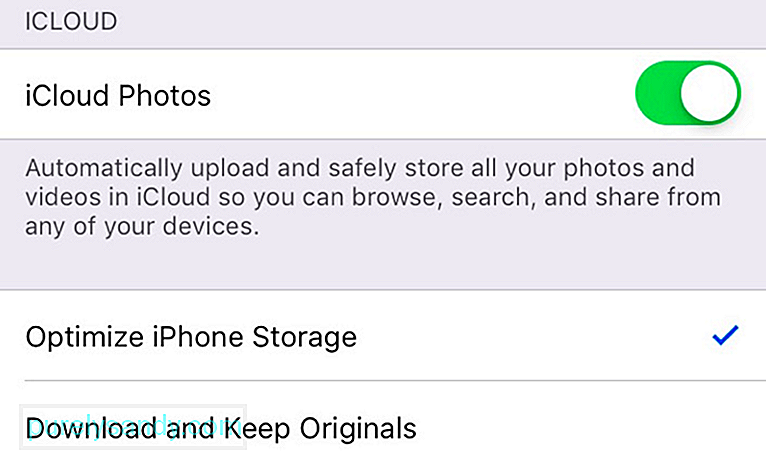
- Você também pode marcar Otimizar Armazenamento do iPhone para maximizar o seu espaço.
Além de excluir todos os arquivos e dados desnecessários, você também pode excluir as antigas mensagens do seu telefone. Pode parecer um trabalho demorado rolar pelas mensagens uma por uma, mas há um truque nisso. Você pode se livrar de todas as suas mensagens antigas configurando o iOS para limpar todas as mensagens que estiverem em seu dispositivo por um período específico de tempo, como por mais de 30 dias ou mais de um ano. Para fazer isso:
- Vá para Configurações & gt; Mensagens
- Em Histórico de mensagens , toque em Manter mensagens e selecione um parâmetro de tempo.
- Clique em Excluir .
Vídeo do youtube: Como consertar "espaço suficiente no iPhone
09, 2025

